|
Sie haben zuhause mehrere PCs, die alle gemeinsam eine Internetverbindung nutzen sollen? Unter Windows XP ist es möglich, die Internetverbindung mehreren PCs zur Verfügung zu stellen. Dies geschieht mit wenigen Mausklicks, die anderen PCs sind auch nach wenigen Minuten richtig eingerichtet. Lesen Sie bitte auch unseren Artikel "Was ist ein Router?", damit einige grundlegenden Fragen geklärt werden.
Doch nun zur Aktivierung der gemeinsamen Nutzung der Internetverbindung, auch ICS (Internet Connection Sharing) genannt. Voraussetzung dafür ist, dass Sie eine so genannte DFÜ Verbindung hergestellt haben. Wie Sie dies bei T-Online bewerkstelligen, können Sie hier nachlesen. Weiterhin müssen natürlich die anderen PCs vernetzt sein, also miteinander über das Netzwerk kommunizieren können. Wie das geht erfahren Sie hier. Wichtig ist dabei, dass der PC, der die Internetverbindung herstellt, die IP-Adresse 192.168.0.1 bekommt.
Nun kümmern wir uns um die Konfiguration des Servers, also des PCs, der mit dem Internet verbunden ist und den anderen PCs die Nutzung des Internets ermöglichen soll. - Trennen Sie Ihre bestehende Internet-Verbindung.
- Klicken Sie mit der rechten Maustaste auf das „Netzwerk“ Symbol auf Ihrem Desktop und wählen Sie [Eigenschaften]. Alternativ können Sie auch auf [Start] -> [Systemsteuerung] bzw über [Start] -> [Einstellungen] -> [Systemsterung] die Systemsteurung aufrufen, und anschließend einen Doppelklick auf [Netzwerkverbindungen] ausführen.
- Klicken Sie nun mit der rechten Maustaste auf die DFÜ-Verbindung, die Sie mit den anderen PCs teilen möchten, und wählen Sie auch hier [Eigenschaften].
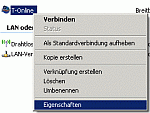
- Nun klicken Sie auf den Reiter [Erweitert] und Aktivieren den Haken bei [Anderen Nutzern im Netzwerk gestatten, die Internetverbindung dieses Computers zu verwenden].
- Im darunterliegenden Feld wählen Sie die Netzwerkverbindungen aus, die den anderen PCs die Nutzung des Internets ermöglichen soll. In diesem Fall ist es [Lan Verbindung].
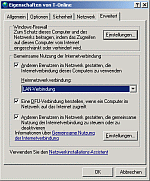
- Klicken Sie nun auf [OK]. Sollte Ihr PC eine andere IP-Adresse als 192.168.0.1 besitzen, so wird diese von Windows automatisch geändert.
- Klicken Sie in diesem Fall im erscheinenden Feld auf [Ja].
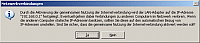
Nun können Sie sich wieder wie gewohnt ins Internet einwählen. Damit ist die Konfiguration des Servers schon abgeschlossen, es müssen nur noch die anderen PCs, die so genannten „Clients“ richtig eingestellt werden.
Artikel eingetragen am: 12.09.2004
|